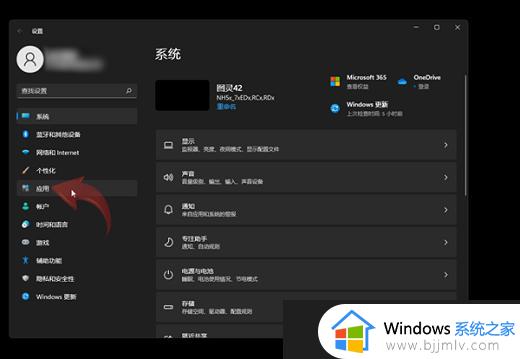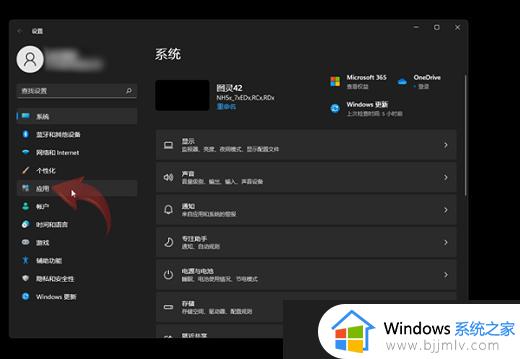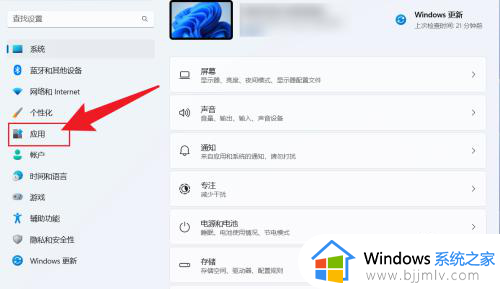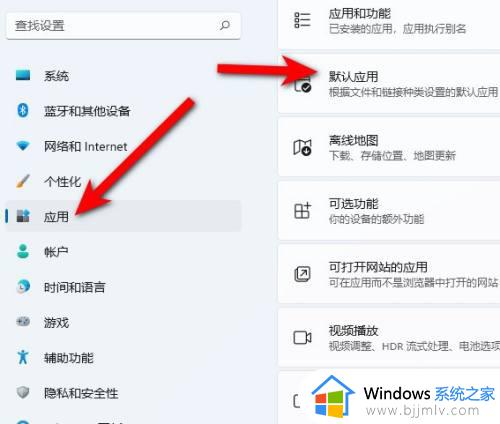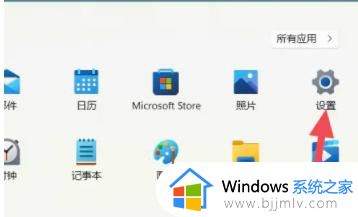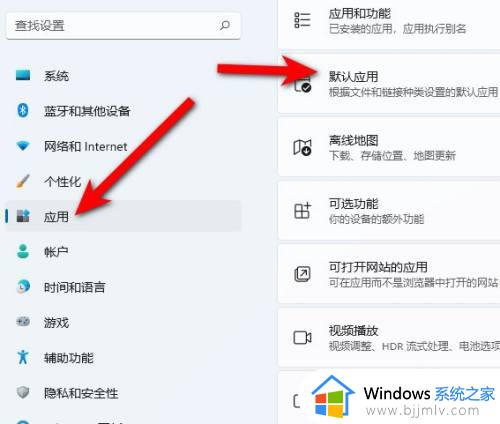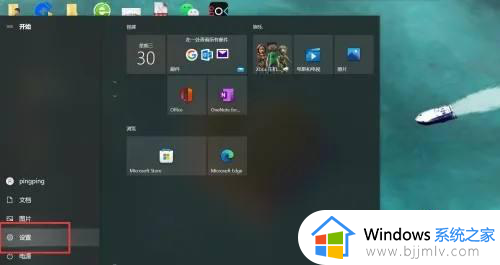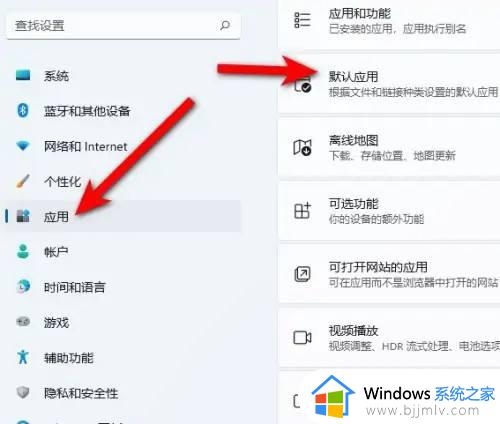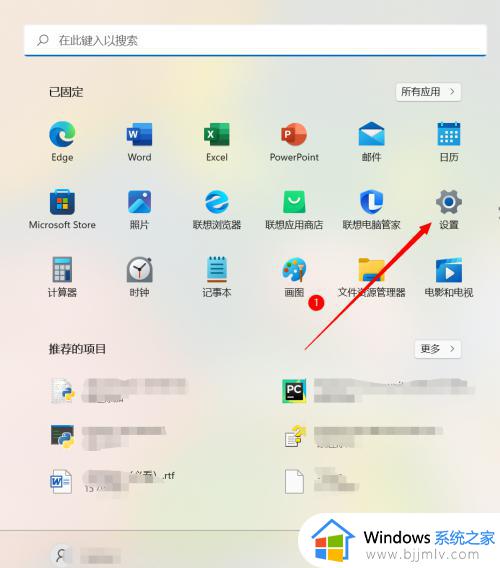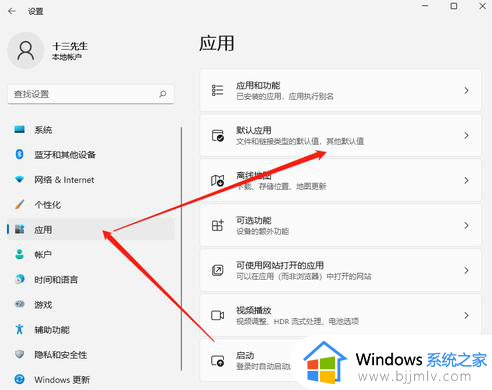windows11设置默认播放器的方法 windows11如何设置默认播放器
更新时间:2024-04-07 11:02:53作者:qiaoyun
电脑中播放器一般都是默认设置好的,但是我们也可以根据自己的需求来设置默认播放器,可是有部分用户在升级到windows11系统之后,并不知道如何设置默认播放器,如果你有一样需求的话,不妨就跟随着笔者的步伐一起来学习一下windows11设置默认播放器的方法供大家参考。
方法如下:
1、打开电脑设置, 点击应用。
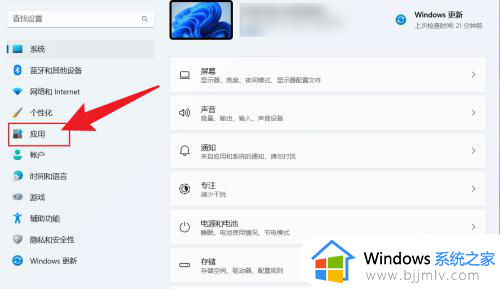
2、点击默认应用。
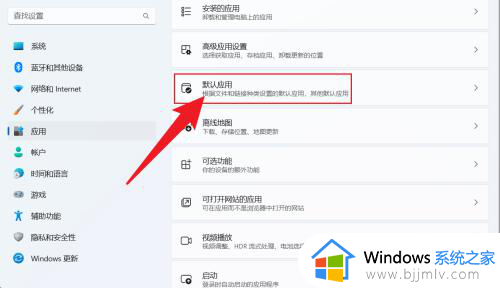
3、找到媒体播放器,点击打开。
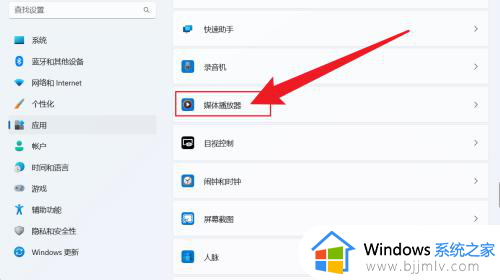
4、点击文件格式下面,选择默认应用。
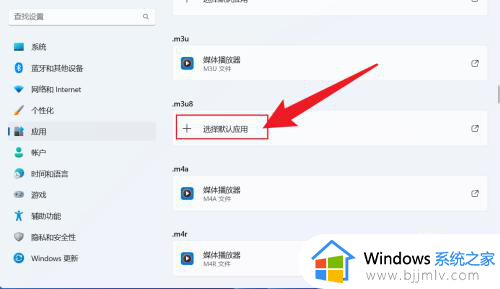
5、选择要设置默认的播放,点击设置默认值即可。
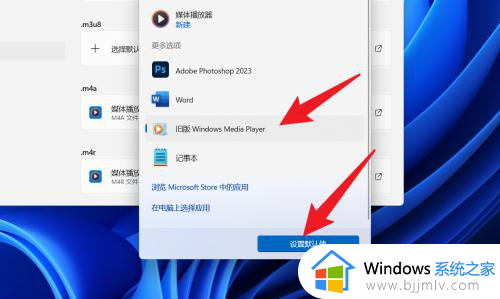
以上给大家介绍的就是windows11设置默认播放器的详细方法,大家有需要的话可以学习上述方法步骤来进行设置,相信可以帮助到大家。